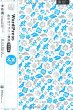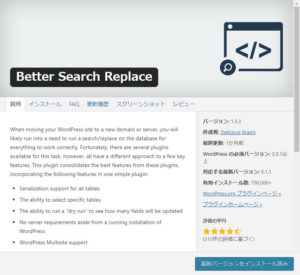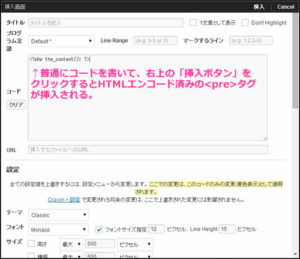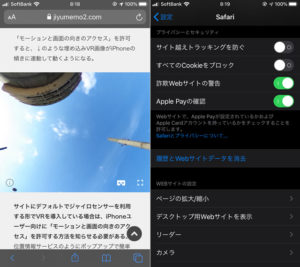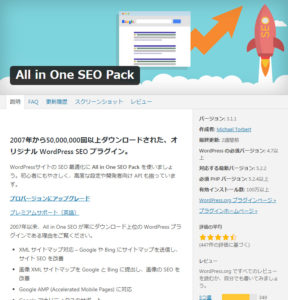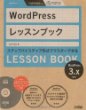当サイトは通販サイト・外部Webサービスへのリンクの一部にアフィリエイト広告を使用しています
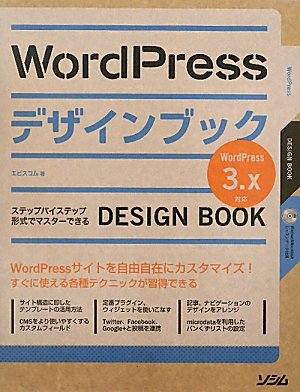
WordPress カスタムタクソノミー使い方メモ
2013年7月15日
仕事で必要になったので、カスタムタクソノミー(カスタム分類)を設定して、ひと通り一覧表示させるところまでの使い方のメモ。慣れてしまえばカスタムフィールドよりも使い勝手がいいかも。
参考
準備 – カスタムタクソノミーを利用可能にする
カスタムタクソノミー(カスタム分類)を使うには初めにfunctions.phpに以下のコードを追加する。
//カスタムタクソノミー-カテゴリー/タグタイプ register_taxonomy( 'city',//カスタムタクソノミーの分類名 'post',//投稿に適用する array( 'label' => '所在地',//投稿画面上の入力箇所の見出し 'hierarchical' => true,//trueならカテゴリーと同じ入力形式、falseならタグと同じ入力形式 ) );
上記のコードを入力すると、投稿のサブメニューにlabelで設定した名前のリンクが表示されるので、カスタムタクソノミーの名前とスラッグを登録する。
記事中にカスタムタクソノミー一覧のリンクを表示させる
記事を表示させるテンプレート中に以下のコードを追加する。
<?php echo get_the_term_list($post->ID,'city'); ?>
タグと同じ入力形式で登録していて、複数のカスタムタクソノミーが表示されるときに、タクソノミー名をカンマ区切りしたいときは以下のコードを追加する。
<?php echo get_the_term_list( $post->ID, 'station', '駅: ', ', ', '' ); ?>
※’city’、’station’は例。functions.phpで登録したカスタムタクソノミーの分類名を入力する。
このままではリンクをクリックした先の一覧ページに見出しが無い状態になっている。
カスタムタクソノミー一覧ページを作成する
FTPソフトでcategory.php(使用するテーマによる)をコピーしてtaxonomy.phpに名前を変更する。taxonomy.phpを表示して、ページの見出しの部分を以下のコードに書き換える。
<h2><?php single_term_title( ); ?>の記事</h2>
検索結果を表示するsearch.phpから次のコードをコピーして追加すると件数が表示される
<?php echo $wp_query->found_posts; ?>